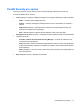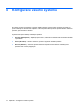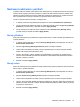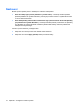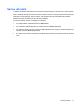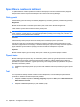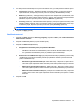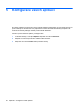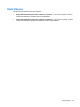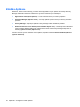HP ProtectTools User Guide - Windows XP, Windows Vista, Windows 7
Specifikace nastavení zařízení
V aplikaci Zařízení můžete specifikovat nastavení dostupná pro všechna vestavěná nebo připojená
bezpečnostní zařízení rozpoznaná nástrojem HP ProtectTools Security Manager.
Otisky prstů
Stránka Otisky prstů má tři karty: Enrollment (Registrace), Sensitivity (Citlivost) a Advanced (Upřesnit).
Registrace
Můžete zvolit minimální a maximální počet otisků prstů, které může uživatel zaregistrovat.
Také můžete vymazat všechna data ze čtečky otisků prstů.
UPOZORNĚNÍ: Odstraněním všech údajů z čtečky otisků prstů odstraníte všechny údaje otisků prstů
všech uživatelů, včetně správců. Pokud pravidla přihlášení požadují pouze otisky prstů, nebudou se
moci na tento počítač přihlásit žádní uživatelé.
Citlivost
Citlivost čtečky otisků prstů při skenování otisků prstů se nastavuje pomocí posuvníku.
Pokud není otisk prstu rozpoznáván konzistentně, může být zapotřebí nastavit nižší citlivost. Vyšší
nastavení zvyšuje citlivost na odchylky v obrazech otisků prstů, a proto se snižuje možnost chybného
přijetí. Středně vysoké nastavení poskytuje vhodnou kombinaci zabezpečení a pohodlí.
Upřesnit
Můžete nastavit úsporný provoz čtečky otisků prstů v době, kdy je počítač napájen z baterie.
Čipová karta
Můžete nakonfigurovat počítač, aby se automaticky uzamkl, pokud je vyjmuta čipová karta. Počítač se
však uzamkne pouze tehdy, pokud byla čipová karta použita pro ověření přihlašovacích údajů při
přihlášení do systému Windows. Vyjmutí čipové karty, která nebyla použita pro přihlášení do systému
Windows, neuzamkne počítač.
▲
Zaškrtněte odpovídající políčko pro povolení nebo zakázání uzamčení počítače při vyjmutí čipové
karty.
Tvář
Pro rozpoznávání obličeje můžete nastavit úroveň zabezpečení, čímž zkombinujete jednoduchost
používání a obtížnost ohrožení bezpečnosti počítače.
1. Klepněte na Start, klepněte na Všechny programy, klepněte na HP a poté na HP ProtectTools
Administrative Console.
2. Klepněte na Devices (Zařízení) a poté na Face (Tvář).
18 Kapitola 4 Konfigurace vašeho systému